1、首先,打开需要求平均值或者新建一个新的工作表。如图:
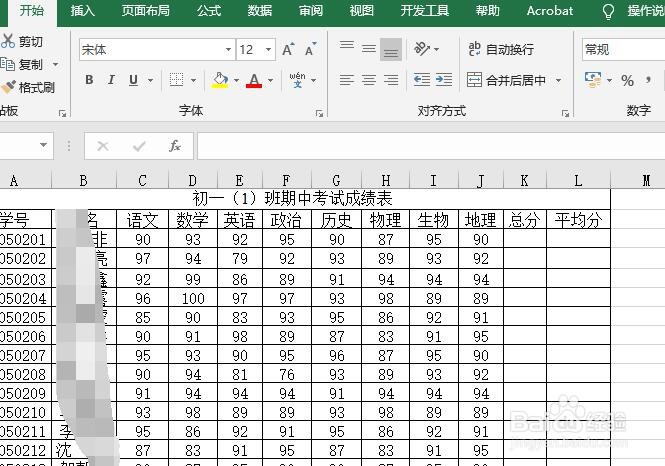
2、接着,选中空白的单元格(放平均值的单元格)。如图:
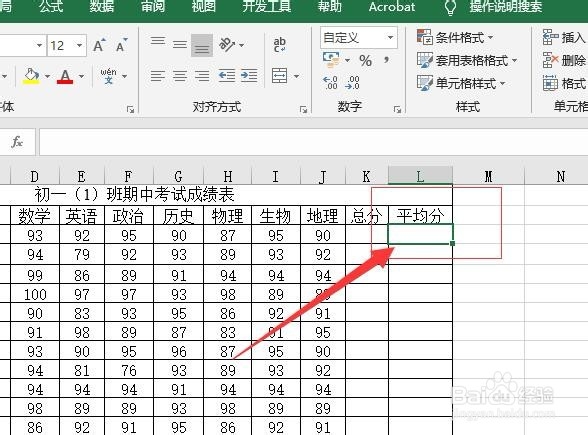
3、接着,在选中的单元格中,输入=AVE,在弹出的下拉菜单双击选择“AVERAGE”。如图:
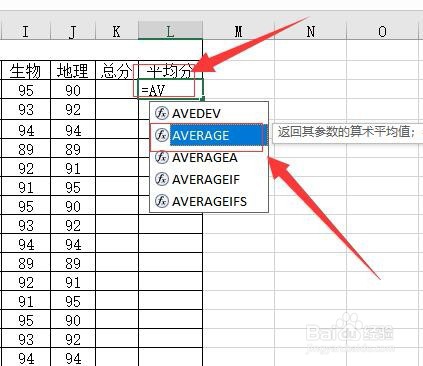
4、接着,用鼠标选中计算平局值的单元格。如图:
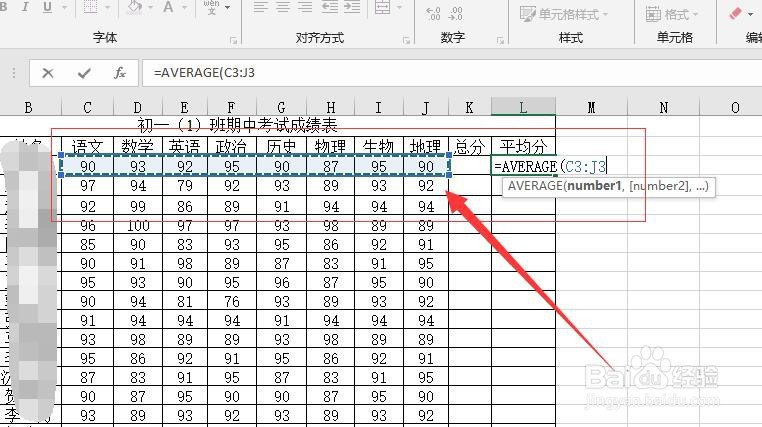
5、接着,选择完成后,按键盘的回车键,即可计算出数值的平均值。如图:

6、或者,打开文档后,选中需要计算平局值的单元格后,在工作表的状态栏会显示被选择数据的平均值,即可知道这些单元格的平局值,然后在一个个录入相应的位置。如图:
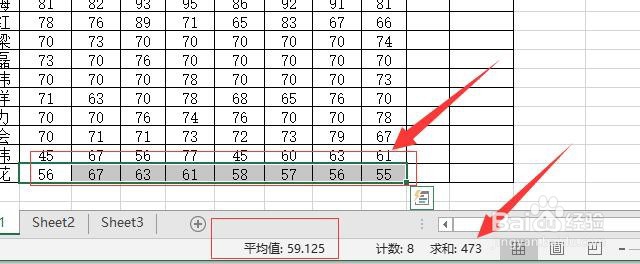
7、至此,Excel工作表的数值如何求平均值 Excel求平均值教程分享结束。
